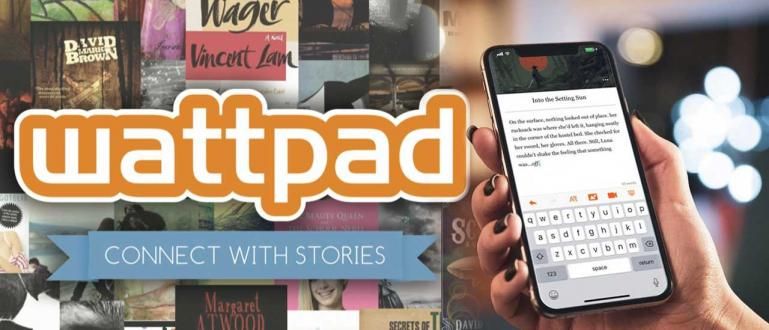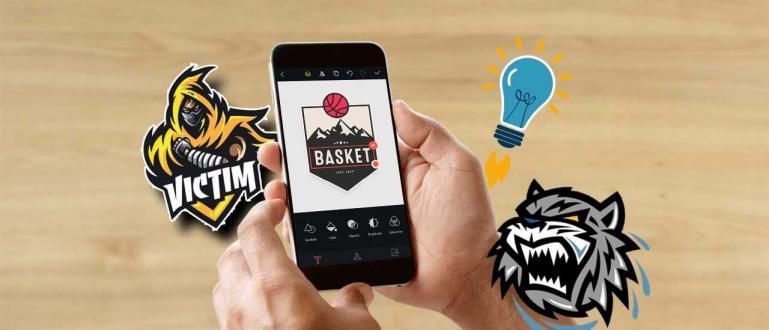Kas vajate viisi, kuidas oma sülearvuti aku kauem vastu pidada? ApkVenue sisaldab kõige tõhusamaid viise sülearvuti aku säästmiseks, mida saab kasutada opsüsteemides Windows 7, 8 ja 10.
Varem olid sülearvutid piisavalt paksud, kaalult rasked ja jõudluselt kesised. Nüüd muutuvad sülearvutite kujundused õhemaks, õhemaks ja kergemaks. hõlbustades kõikjal kaasaskandmist.
Selle võimalused on veelgi usaldusväärsemad, kiire jõudlusega, et toetada teie tootlikkust. Kuid spetsifikatsioonide keerukus peab loomulikult olema tasakaalus aku kestvus see hea.
Kahjuks ei ole sülearvuti aku kestvus suutnud rahuldada kasutajate vajadusi. Seetõttu esitleb Jaka siin võimalust sülearvuti akude säästmiseks, eriti Windows 10. Et teie sülearvuti aku oleks vastupidav ja kauakestev.
Kuidas säästa sülearvuti akut
1. Lubage akusäästja režiim

Windows on varustatud mitme toiterežiimiga, nimelt akusäästurežiim ja tavarežiim. Noh, lihtsaim viis sülearvuti aku säästmiseks on režiimi aktiveerimine akusäästja.
See funktsioon reguleerib automaatselt sülearvuti energiakasutust, et see oleks tõhusam. Kõrval vaikimisi, on akusäästmisrežiim aktiivne, kui sülearvuti aku on 20%.
Nüüd saate seda protsenti suurendada, kui töötate sageli mobiilselt ja peate säästma energiat, et sülearvuti aku kauem vastu peaks.
Selle avamiseks Seaded >Süsteem >Aku >Akusäästja seaded > seejärel kohandage soovitud protsenti.
2. Muutke energiaplaani

Peale režiimi aktiveerimise akusäästja, peate ka muutma energiaplaan juurde Energia säästja laske sülearvutil akut säästa. Meetod klõpsa parempoolne aku ikoon >Toitevalikud > Muuda Energia säästja.
See on ka viis säästa akut Windows 10 sülearvutites ja muudes versioonides, mida saate hõlpsalt rakendada.
Nii saate oma sülearvutit kasutada ilma laadimine nii kaua kui võimalik. Loomulikult langeb sülearvuti jõudlus.
Windowsil on vaikimisi mitu toiteplaani, mida saate muuta, saate isegi nullist uue luua.
Selleks paremklõpsake süsteemses salves aku ikoonil >Toitevalikud >Muutke plaani seadeid energiaplaanis, mida soovite muuta >Muutke täpsemaid toiteseadeid. Noh, seal saate selle käsitsi seadistada.
3. Seadke Toide ja Unerežiim

Saate määrata, kui kaua ekraan automaatselt välja lülitub, kui sülearvuti on jõude, kasutades aku kaudu Seaded >Süsteem >Jõud ja uni.
See on oluline, et sülearvuti akut ei raisataks ekraani sisselülitamiseks, kui te seda ei kasuta.
Saate seadistada ekraani automaatselt välja lülituma, kui sülearvutit 1 või 2 minuti pärast ei kasutata.
See Windows 10 sülearvuti aku säästmise meetod on väga hea ja see võib teie sülearvuti ekraani mitte liiga koormata, kuna see on alati sisse lülitatud.
4. Vähendage heledust või lubage adaptiivne heledus

Pole saladus, et LED-monitorid on üks sülearvuti komponente, mis tarbivad kõige rohkem akut.
Kui see on ainult tippimise eesmärgil või sirvimine, peate langetama heledus teie ekraanil.
Samuti saab Windows 10 funktsioonide abil ekraani heledust automaatselt juhtida sisseehitatud. See funktsioon muudab ekraani hämaraks, kui olete pimedas.
Nii saab lenovo, ASUSe ja teiste sülearvutite akusid säästa aktiveerida funktsiooni di abil Toitevalikud.
- avatud Toitevalikud operatsioonisüsteemis Windows 10.
- Klõpsake Muutke plaani seadeid, ApkVenue soovitab energiasäästurežiimi.
- Nüüd klõpsake Muutke täpsemaid toiteseadeid.
- Vahekaardi all Täpsemad seaded, leidmiseks kerige alla Ekraan ja klõpsa (+).
- Seejärel aktiveerige Kohanduv heledus ja klõpsa OK sätete salvestamiseks.
Märkus. See funktsioon töötab ainult siis, kui teie sülearvutisse on paigaldatud ümbritseva valguse andur.
5. Live Tiles'i keelamine

Windows 10 Live Tiles funktsioon võimaldab teil teavet otse hankida reaalajas midagi tegemata.
Kuigi see kõlab kasulikult ja näeb lahe välja, kuid võib-olla pole seda kõigil vaja.
Lisaks Interneti-kvoodi tarbimisele selle teabe kuvamiseks tühjeneb ka aku. Selle funktsiooni keelamine on ka tõhus viis sülearvuti aku säästmiseks.
Live Tiles'i keelamiseks klõpsake menüül Start, vajutades vasakus alanurgas Windowsi logo. Seejärel paremklõpsake ühel paanil ja valige suvandid Lülitage reaalajas paanid välja.
6. Desinstallige rakendus või sulgege see, kui te seda ei vaja

sisse uuendused Windows 10, mõnikord manustab Microsoft ka mitmeid uusi rakendusi. Peaksite sageli kontrollima, kui on mõni uus rakendus, mida te ei kasuta, on parem see kustutada.
Kuna mõned neist rakendustest võivad olla Internetiga ühendatud ja kuvada plaatides uusimat teavet. Nii et parem on desinstallige rakendus sülearvuti aku säästmiseks.
Lisaks on mitmed tarkvarad loodud tegevuse pidevaks jälgimiseks reaalajas teie sülearvutis. Näiteks PC Suite'i rakendus ootab, kuni seade loob ühenduse.
Te ei saa neist rakendustest lahti, kuid saate need sulgeda, kui neid pole vaja.
7. Keelake käivitusprogrammid

Käivitusprogrammidel on privileeg käivitada sülearvuti sisselülitamisel automaatselt mis tahes rakendus. Nad astuvad sisse taustal, sööma ressursse, ja loomulikult kulutab akut.
Mõnikord sisestab installitud rakendus end automaatselt käivitusprogrammina, kuigi mõnikord pole see vajalik.
Kui te tõesti ei vaja programmi, mis töötaks automaatselt taustal, peaksite selle lihtsalt käivitusprogrammis keelama.
Kõik, mida pead tegema, on paremklõps Menüü Start >Tegumihaldur >Käivitamine > dan keelata ebaolulised programmid.
See kehtib Windows 7, 8 ja 10 aku säästmise viisina, kuna käivitussüsteem on kõigis kolmes sama.
8. Keela rakendused taustarakendustes

Lisaks käivitusprogrammide väljalülitamisele peate keelama ka mitmed taustarakendused.
Kuidas avada Seaded >Privaatsus >Taustarakendused, seejärel lülitage välja taustarakendused mida te kunagi ei kasuta.
Tarkvara, nagu Groove Music, Get Office, Weather ja Xbox, saab välja lülitada, kui te neid kunagi ei kasuta. Seda tuleb teie kasutatavas süsteemis perioodiliselt kontrollida.
Rohkem ja rohkem taustarakendus väljalülitamise, seda tõhusam on teie Windowsi sülearvuti aku.
See on viis Windows 8, 7 ja 10 sülearvuti aku säästmiseks, mida saate proovida ja tulemusi võrrelda.
9. Protsessori gaasihoob

Mitte iga kord, kui vajate arvuti protsessori täit potentsiaali, saate vähendada ka protsessori võimsuse maksimaalset jõudlust.
Sellega saate täiendavalt 30 minutit vastupidavamaks. Meetod:
- avatud Toitevalikud operatsioonisüsteemis Windows 10.
- Klõpsake Muutke plaani seadeid, ApkVenue soovitab režiimis Energia säästja.
- Nüüd klõpsake Muutke täpsemaid toiteseadeid.
- Kerige vahekaardil Täpsemad sätted alla, et leida Protsessori toitehaldus ja klõpsa (+).
- Seejärel klõpsake (+) peal Maksimaalne protsessori olek.
- Klõpsake valik Akul töötama ja vähendage seda 20% -ni.
- Klõpsake OK, seadete salvestamiseks.
Nüüd, kui valite energiasäästurežiimi, piirate töötlemisvõimsust ja see kehtib ainult siis, kui sülearvuti töötab akuga.
Teatavasti mõjutab protsessori töötlemisvõimsuse vähendamine sülearvuti jõudlust. Niisiis, lihtsalt avage kerge rakendus.
10. Hoidke helitugevus madalal ja keelake Windows Update

Peate tegema kõik endast oleneva, et hoida sülearvuti akut nii, et see kaua kestaks, millest üks on hoida helitugevust madalal.
Vajadusel peaksite ka lülitage Windowsi värskendused välja operatsioonisüsteemis Windows 10. Lisaks sülearvuti aku kestvuse pikendamisele võib teie kvoot olla ka tõhusam. Meetod:
Sülearvutite kasutajad jätavad selle sageli tähelepanuta, kuigi Aceri, ASUSe või mõne muu kaubamärgi sülearvuti aku säästmine on põhimõtteliselt sama.
Viis selle sülearvuti aku kauem kestma panna tundub triviaalne, kuid tegelikult on see nii piisavalt tõhus aku tarbimise vähendamisel.
11. Hoidke sülearvuti puhas ja kasutage seda õiges kohas

Vesi ja tolm on elektroonikaseadmete peamised vaenlased, sülearvutid pole erand. Hoolitsege hoolikalt ja hoidke sülearvuti puhtana.
Kuigi seda saab paljudesse kohtadesse kaasas kanda, on ilmselt kohti, kuhu me ei saa sülearvutit panna.
See võib muuta sülearvuti soojusringluse mitte sujuvaks, lõpuks läheb kahjustada arvutiosi kaasa arvatud aku.
Sülearvuti õige ja võimalikult hea kasutamine on ka võimalus sülearvuti aku kauem vastu pidada.
12. Sülearvuti aku kalibreerimine

Need, kes on olnud sülearvuti kasutajad pikka aega, tunnete kindlasti sülearvuti aku jõudluse vähenemist.
Kahjustatud sülearvuti aku põhjus on tõepoolest väga mitmekesine, võib-olla me sülearvuti kasutajatena ei tea, kuidas hea ja õige sülearvuti aku eest hoolt kanda.
sa vajad kalibreerige sülearvuti akut regulaarselt veendumaks, et sülearvuti aku on endiselt kasutamiseks piisavalt hea.
See perioodiline jälgimine aitab ka sülearvuti aku kauem vastu pidada, kuna seda jälgitakse alati korralikult.
Nii saate säästa sülearvuti akut, eriti neid, mis töötavad operatsioonisüsteemidega Windows 7, 8 ja 10, mida saate harjutada
See on kindlasti väga kasulik, kui olete kontorist väljas ja plaanite sülearvutit pikka aega ilma kasutamata kasutada laadimine.
Kui leiate, et see artikkel on kasulik, ärge unustage jagada ja jätke oma märk allolevasse kommentaaride veergu.
Loe ka artikleid teemal Sülearvutid või kirjutades Lukman Azis muud.